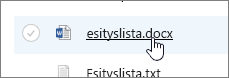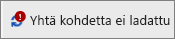Voit muokata SharePoint Microsoft 365:ssä tai SharePoint Server 2019 suoraan selaimessa tai sovelluksessa. Microsoft 365 (kuten Word tai Excel ) ovat käytettävissä muokkaukseen sekä selaimessa että sovelluksessa. Selaimessa voi esikatsella muuntyyppisiä tiedostoja. Muita tiedostotyyppejä, joissa sovellus on käytettävissä laitteessasi, lataa, muokkaa sovelluksessa ja lataa se sitten.
Tiedostokirjaston tiedoston muokkaaminen
Voit muokata tiedostoa Microsoft 365 (kuten WordExcel ) valitsemalla tiedostonimen linkin.
-
Avaa tiedostokirjasto ja valitse muokattavan tiedoston linkki.
-
Jos tiedostotyyppiä tuetaan esikatselussa,se avautuu online-tilassa. Jos näin ei ole, näyttöön tulee latauskehote.
Kun tiedosto on ladattu tai avattu verkkosovelluksessa, voit muokata tiedostoa ja tallentaa sen.
Kun muokkaat verkossa Microsoft 365:ssä, tiedostosi tallentuvat automaattisesti. Jos muokkaat tiedostoa offline-tilassa, sinun täytyy ladata se takaisin kirjastoon.
Tiedoston avaaminen muokkausta varten asiakirjakirjastossa
-
Voit muokata tiedostokirjastoa myös napsauttamalla Näytä toiminnot -painiketta kolmea pistettä ... > Avaa. Voit myös valita Esikatselu-vaihtoehdon.
Joissakin tiedostotyypeissä voi olla mahdollista valita muokattavaksi sovelluksia, kuten Wordin verkkoversioWord (työpöytäsovellus).
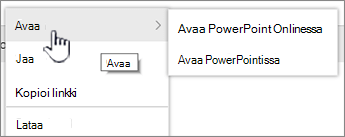
-
Muokkaa tiedostoa online- tai offline-sovelluksessa.
-
Kun käytät Microsoft 365 -sovellusta, varmista, että tilassa ei lue ”Tallentaa”, ja sulje välilehti tai ikkuna. Jos käytät offline- Microsoft 365, tallenna tiedosto ja sulje sovellus.
-
Kun avaat tiedoston ja valitset valikosta offline-sovelluksen, tiedosto tallennetaan takaisin kirjastoon aina, kun tallennat sovelluksen. Jos muokkaat tiedostoa, joka edellyttää asiakirjan lataamista (esimerkiksi Paint-asiakirja), sinun on ladattava tallennettu tiedosto.
-
Kun lataat tiedoston, jolla on sama nimi kuin kirjastossa, tilakentässä näkyy tilasanoma "1 kohdetta ei ladattu".
-
-
Napsauta tilakenttää alkuperäisen tiedoston korvaamiseksi
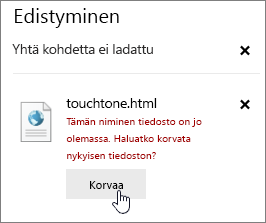
Jos versiohallinta on käytössä SharePoint ja korvaat tiedoston, et itse asiassa korvaa alkuperäistä, vaan luot toisen version. Lisätietoja versiotietojen hallintaa on kohdassa Tiedoston versiohistorian tarkasteleminen SharePoint tiedostokirjastossa.
Tiedoston sisään- tai uloskuittaus asiakirjakirjastossa
Jos asiakirjakirjasto ei vaadi uloskuittausta ennen muokkausta, voit muokata tiedostoa kuittaamatta sitä ulos. Jos haluat yksinomaisen muokkauksen tai asiakirjakirjasto vaatii ensin uloskuittausta, voit kuitata tiedoston ulos ennen avaamista ja muokkaamista. Lisätietoja tiedostojen sisään- ja uloskuiistamisesta on kohdassa Tiedostojen ulos- tai sisäänkuikinta tiedostokirjastossa.